Oktatóanyag: Az Uber konfigurálása automatikus felhasználókiépítéshez
Ez az oktatóanyag ismerteti azokat a lépéseket, amelyekre az Uber és a Microsoft Entra ID-ban is szükség van az automatikus felhasználói kiépítés konfigurálásához. Ha konfigurálva van, a Microsoft Entra ID automatikusan kiosztja és törli a felhasználókat az Uber számára a Microsoft Entra kiépítési szolgáltatással. A szolgáltatás működéséről, működéséről és a gyakori kérdésekről a Microsoft Entra-azonosítóval rendelkező SaaS-alkalmazások felhasználói kiépítésének és leépítésének automatizálása című témakörben olvashat.
Támogatott képességek
- Felhasználók létrehozása az Uberben.
- Távolítsa el a felhasználókat az Uberben, ha már nincs szükségük hozzáférésre.
- Szinkronizálja a felhasználói attribútumokat a Microsoft Entra ID és az Uber között.
Előfeltételek
Az oktatóanyagban ismertetett forgatókönyv feltételezi, hogy már rendelkezik a következő előfeltételekkel:
- Egy Microsoft Entra-bérlő.
- Az alábbi szerepkörök egyike: Application Rendszergazda istrator, Cloud Application Rendszergazda istrator vagy Application Owner.
- Az Uber vállalati szervezethez kell csatlakoznia, és Rendszergazda hozzáféréssel kell rendelkeznie.
1. lépés: A kiépítési üzembe helyezés megtervezése
- Ismerje meg az átadási szolgáltatás működését.
- Határozza meg, hogy ki lesz az átadás hatókörében.
- Határozza meg, hogy milyen adatokat kell megfeleltetnie a Microsoft Entra ID és az Uber között.
2. lépés: Az Uber konfigurálása a Microsoft Entra-azonosítóval való kiépítés támogatásához
A telepítés megkezdése előtt az alábbi követelmények vonatkoznak az SCIM üzembe helyezésének végpontok közötti engedélyezésére
Az Uber vállalati szervezethez kell csatlakoznia, és Rendszergazda hozzáféréssel kell rendelkeznie.
Engedélyeznie kell az identitásszolgáltatókon keresztüli szinkronizálást. Ezt úgy találja, hogy a jobb felső sarokban a profilkép fölé viszi az egérmutatót, és navigál a Gépház > Integrációk szakasz > Engedélyezés kapcsolójához
A bérlői URL-cím létrehozásához ragadja
organization-idmeg és cserélje lehttps://api.uber.com/v1/scim/organizations/{organization-id}/v2. Ezt a bérlői URL-címet az Uber-alkalmazás Kiépítés lapján kell megadni.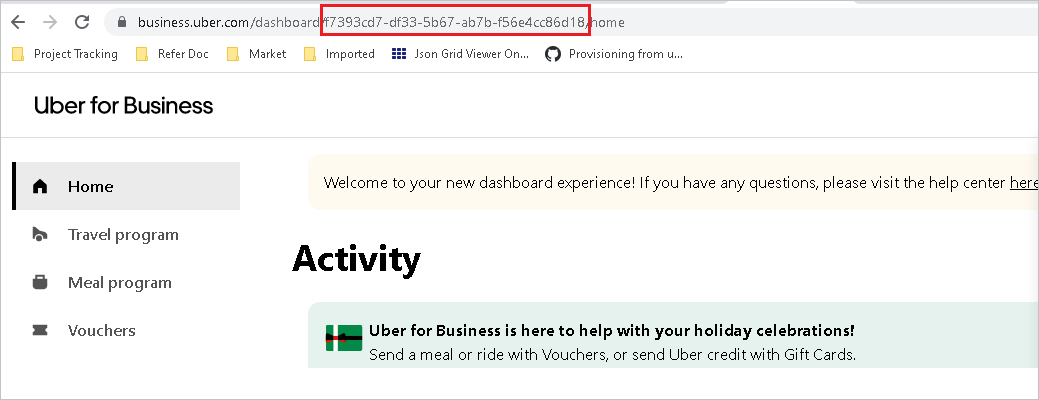
3. lépés: Az Uber hozzáadása a Microsoft Entra alkalmazáskatalógusából
Vegye fel az Ubert a Microsoft Entra alkalmazáskatalógusából az Uber üzembe helyezésének kezeléséhez. Ha korábban már beállította az Uber for SSO-t, ugyanazt az alkalmazást használhatja. Az integráció első tesztelésekor azonban érdemes létrehozni egy külön alkalmazást. Az alkalmazások katalógusból való hozzáadásáról itt tudhat meg többet.
4. lépés: A kiépítés hatókörének meghatározása
A Microsoft Entra kiépítési szolgáltatás lehetővé teszi, hogy az alkalmazáshoz való hozzárendelés vagy a felhasználó attribútumai alapján kiépítendő felhasználók hatóköre legyen. Ha úgy dönt, hogy ki lesz kiépítve az alkalmazáshoz hozzárendelés alapján, az alábbi lépésekkel rendelhet hozzá felhasználókat az alkalmazáshoz. Ha úgy dönt, hogy ki lesz kiépítve kizárólag a felhasználó attribútumai alapján, használhatja az itt leírt hatókörszűrőt.
Kezdje kicsiben. Tesztelje a felhasználók egy kis csoportját, mielőtt mindenkinek elérhetővé tesz. Ha a kiépítés hatóköre hozzárendelt felhasználókra van állítva, ezt úgy szabályozhatja, hogy egy vagy két felhasználót rendel hozzá az alkalmazáshoz. Ha a hatókör az összes felhasználóra van állítva, megadhat egy attribútumalapú hatókörszűrőt.
Ha további szerepkörökre van szüksége, frissítheti az alkalmazásjegyzéket új szerepkörök hozzáadásához.
5. lépés: Automatikus felhasználókiépítés konfigurálása az Uber számára
Ez a szakasz végigvezeti a Microsoft Entra kiépítési szolgáltatás konfigurálásának lépésein, hogy felhasználókat hozzon létre, frissítsen és tiltson le az Uberben a Microsoft Entra ID-ban megadott felhasználói hozzárendelések alapján.
Az Uber automatikus felhasználókiépítésének konfigurálása a Microsoft Entra-azonosítóban:
Jelentkezzen be a Microsoft Entra felügyeleti központba legalább felhőalkalmazásként Rendszergazda istratorként.
Keresse meg az Identity>Applications>Enterprise-alkalmazásokat

Az alkalmazások listájában válassza az Uber lehetőséget.

Válassza a Kiépítés lapot.

Állítsa a Kiépítési mód mezőt Automatikus értékre.

A Rendszergazda Hitelesítő adatok szakaszban adja meg a bérlő URL-címét, majd kattintson az Engedélyezés gombra, győződjön meg arról, hogy megadja az Uber-fiók Rendszergazda hitelesítő adatait. Kattintson a Tesztelés Csatlakozás ion elemre, hogy a Microsoft Entra-azonosító csatlakozni tud-e az Uberhez. Ha a kapcsolat meghiúsul, győződjön meg arról, hogy az Uber-fiókja rendelkezik Rendszergazda engedélyekkel, és próbálkozzon újra.
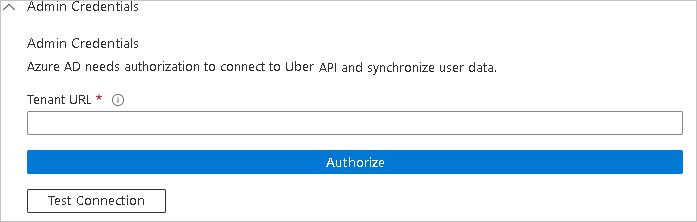
Az Értesítési e-mail mezőben adja meg annak a személynek az e-mail-címét, akinek kapnia kell a kiépítési hibaértesítéseket, és jelölje be az E-mail-értesítés küldése hiba esetén jelölőnégyzetet.

Válassza a Mentés lehetőséget.
A Leképezések szakaszban válassza a Microsoft Entra-felhasználók szinkronizálása az Uberhez lehetőséget.
Tekintse át a Microsoft Entra-azonosítóról az Uberre szinkronizált felhasználói attribútumokat az Attribútum-leképezés szakaszban. Az egyező tulajdonságokként kiválasztott attribútumok az Uber felhasználói fiókjainak frissítési műveletekhez való egyeztetésére szolgálnak. Ha úgy dönt, hogy módosítja a megfelelő célattribútumot, győződjön meg arról, hogy az Uber API támogatja a felhasználók szűrését ezen attribútum alapján. A módosítások véglegesítéséhez kattintson a Mentés gombra.
Attribútum Típus Szűréshez támogatott Az Uber által megkövetelt Felhasználónév Sztring ✓ ✓ active Logikai ✓ name.givenName Sztring ✓ name.familyName Sztring ✓ externalId Sztring ✓ urn:ietf:params:scim:schemas:extension:enterprise:2.0:User:employeeNumber Sztring Hatókörszűrők konfigurálásához tekintse meg a hatókörszűrővel kapcsolatos oktatóanyagban szereplő következő utasításokat.
Ha engedélyezni szeretné a Microsoft Entra kiépítési szolgáltatást az Uber számára, módosítsa a kiépítés állapotát Be állásra a Gépház szakaszban.

Határozza meg azokat a felhasználókat, amelyeket ki szeretne építeni az Uber számára a kívánt értékek kiválasztásával a hatókörben a Gépház szakaszban.

Amikor készen áll az átadásra, kattintson a Mentés gombra.

Ez a művelet elindítja a Gépház szakaszban a Hatókörben definiált összes felhasználó kezdeti szinkronizálási ciklusát. A kezdeti ciklus végrehajtása több időt vesz igénybe, mint a következő ciklusok, amelyek körülbelül 40 percenként fordulnak elő, amíg a Microsoft Entra kiépítési szolgáltatás fut.
6. lépés: Az üzembe helyezés monitorozása
Az átadás konfigurálása után a következő erőforrásokkal monitorozhatja az üzemelő példányt:
- Az átadási naplókkal határozhatja meg, hogy mely felhasználók átadása sikeres, és melyeké sikertelen.
- A folyamatjelzőn láthatja az átadási ciklus állapotát és azt, hogy mennyi hiányzik még a befejeződéséhez.
- Ha úgy tűnik, hogy az átadási konfiguráció állapota nem megfelelő, az alkalmazás karanténba kerül. A karanténállapotokról itt találhat további információt.
További erőforrások
- Felhasználói fiók átadásának kezelése vállalati alkalmazásokhoz
- Mi az alkalmazáshozzáférés és az egyszeri bejelentkezés a Microsoft Entra-azonosítóval?
Következő lépések
Visszajelzés
Hamarosan elérhető: 2024-ben fokozatosan kivezetjük a GitHub-problémákat a tartalom visszajelzési mechanizmusaként, és lecseréljük egy új visszajelzési rendszerre. További információ: https://aka.ms/ContentUserFeedback.
Visszajelzés küldése és megtekintése a következőhöz: